在access數據庫中截圖通常指的是將數據庫中的某個界面或報表以圖片形式保存下來,access本身并不提供直接的截圖功能,但是可以通過一些其他方式來實現截圖,以下是詳細步驟:
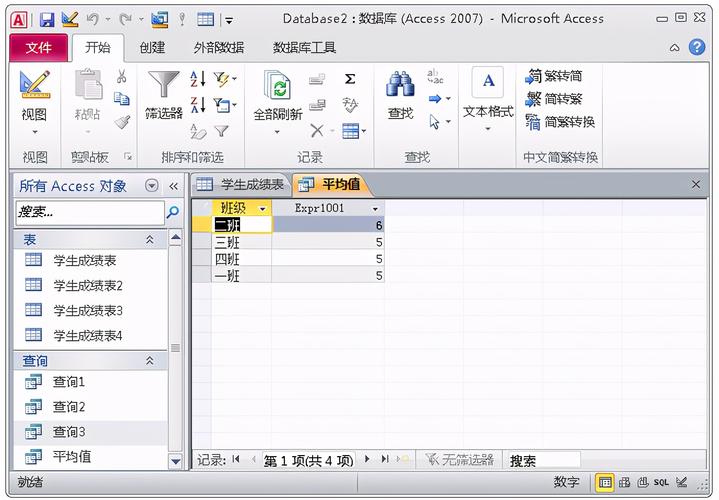

方法一:使用windows系統自帶截圖工具
1. 打開截圖工具
點擊windows開始菜單,搜索“剪貼工具”或“snipping tool”。
打開剪貼工具應用程序。
2. 設置截圖類型
在剪貼工具中選擇新建截圖,你可以選擇“自由形狀”、“矩形截圖”、“窗口截圖”或“全屏截圖”。
3. 截取access數據庫界面
將鼠標移動到access數據庫窗口上,根據你選擇的截圖類型進行截圖。
如果選擇“窗口截圖”,點擊access窗口即可自動識別并截取。
4. 保存截圖
截圖完成后,剪貼工具會顯示截取的圖片。
點擊“保存”圖標,選擇保存位置和文件格式(如png、jpg等),然后保存。
方法二:使用鍵盤快捷鍵截圖
1. 使用prtscn鍵
在需要截圖的access數據庫界面按下鍵盤上的prtscn鍵。
這將會復制整個屏幕到剪貼板。
2. 使用alt + prtscn鍵
如果只需要截取當前活動窗口,可以同時按下alt和prtscn鍵。
這將復制當前活動的access窗口到剪貼板。
3. 粘貼并保存截圖
打開畫圖工具如“畫圖”或“paint”。
粘貼(按ctrl +v)剪貼板中的內容。
裁剪和調整圖片后,保存為圖片文件。
方法三:使用第三方截圖軟件
1. 選擇截圖軟件
你可以選擇各種第三方截圖軟件,如“snagit”、“greenshot”等。
下載并安裝你選擇的軟件。
2. 設置截圖選項
根據軟件的不同,設置你需要的截圖選項,如截圖范圍、效果等。
3. 截取access數據庫界面
打開access數據庫界面,使用第三方軟件的截圖功能進行截圖。
4. 保存或編輯截圖
大部分第三方軟件都會提供圖片編輯功能,你可以對截圖進行標注、裁剪等操作。
完成編輯后,保存截圖為圖片文件。
注意事項
1、確保截圖時access數據庫窗口是可見的,沒有被其他窗口遮擋。
2、根據需要選擇合適的截圖方法,如果是要截取特定部分或形狀,使用剪貼工具或第三方軟件可能更方便。
3、保存截圖時注意文件名和保存路徑,以便日后查找和使用。
步驟可以幫助你在access數據庫中進行截圖操作,如果需要進一步的幫助,請根據具體情況尋求技術支持。
下面是一個關于如何在Access數據庫中進行截圖的步驟指南,以表格形式呈現:
| 步驟 | 操作說明 |
| 1 | 打開Access數據庫軟件。 |
| 2 | 定位到你想要截圖的表格或者界面。 |
| 3 | 準備截圖,根據你的操作系統,可以使用以下快捷鍵: |
| Windows | 按下Alt + PrtScn (打印屏幕),這將截取當前活動窗口,如果你需要截取整個屏幕,只需按下PrtScn。 |
| macOS | 按下Command + Shift + 4,然后拖動鼠標選擇要截圖的區域。 |
| 4 | 打開圖像編輯軟件(如Windows的畫圖或Photoshop,macOS的Preview)。 |
| 5 | 在圖像編輯軟件中粘貼截圖,對于Windows,你可以直接按Ctrl + V 粘貼;對于macOS,按Command + V 粘貼。 |
| 6 | 對截圖進行必要的編輯和保存。 |
| 7 | 如果需要將截圖插入到Access數據庫中的某個對象(如報表或表單),可以按照以下步驟操作: |
| 在Access中,選擇你想要插入截圖的對象。 | |
| 點擊“插入”菜單,選擇“圖片”或“來自文件”。 | |
| 瀏覽并選擇你的截圖文件,然后點擊“插入”。 | |
| 8 | 調整截圖的大小和位置,使之適應你的數據庫對象。 |
| 9 | 保存你的Access對象,確保截圖已經被保存到數據庫中。 |
請注意,由于操作系統的不同,截圖的快捷鍵可能會有所不同,請根據你的具體系統進行調整,本指南旨在幫助用戶截取屏幕圖像,并可能需要根據Access的版本和你的具體需求進行適當的調整。